Schritt-für-Schritt-Anweisungen zum Einrichten von Wi-Fi-Router

- 743
- 214
- Prof. Dr. Finja Goebel
In modernen Routern werden Router, Router, eine große Anzahl von Funktionen und Einstellungen gelegt. In den meisten Fällen ist der gewöhnliche Benutzer jedoch nicht erforderlich.
Für einen herkömmlichen Benutzer ist es wichtig, Geräte zu verbinden, eine stabile und qualitativ hochwertige Verbindung herzustellen und damit im normalen Modus an einem Computer zu arbeiten und mit Geräten mithilfe der drahtlosen Technologie verbunden zu sein.
 Um das gewünschte Ergebnis zu erzielen, sollten Sie die Funktionen der Verbindung und Einstellungen des Wi-Fi-Routers ausführlich verstehen.
Um das gewünschte Ergebnis zu erzielen, sollten Sie die Funktionen der Verbindung und Einstellungen des Wi-Fi-Routers ausführlich verstehen.
Internetverbindung und PC
Bevor Sie den Router konfigurieren, muss er korrekt verbunden sein. Die Übung zeigt, dass das Kabel aus verkabeltem Internet in vielen Wohnungen und Häusern zum Platzieren eines Desktop -Personalcomputers führen wird. Und der Router selbst ist bereits damit verbunden und vertreibt das Internet im ganzen Haus mithilfe der drahtlosen Wi-Fi-Technologie.
Die Verbindung impliziert als erste Stufe die Implementierung solcher Verfahren:
- Schließen Sie einen Router mit einer Stromquelle an, dh mit einem regulären Haushaltsauslass;
- Drücken Sie die Ein- / Ausschalttaste auf dem Gehäuse, wenn dies durch die Gestaltung eines bestimmten Modells bereitgestellt wird
- Warten Sie 2-3 Minuten, um das Gerät vollständig zu laden
- Fügen Sie das Internetkabel von Ihrem Anbieter in einen Port namens WAN (Internet) ein
- Schließen Sie den Router über den Ethernet -Anschluss (LAN -Port) an den Computer an
- Schließen Sie das zweite Ende des Kabels von der Rückseite der Systemeinheit an die Netzwerkplatine an.
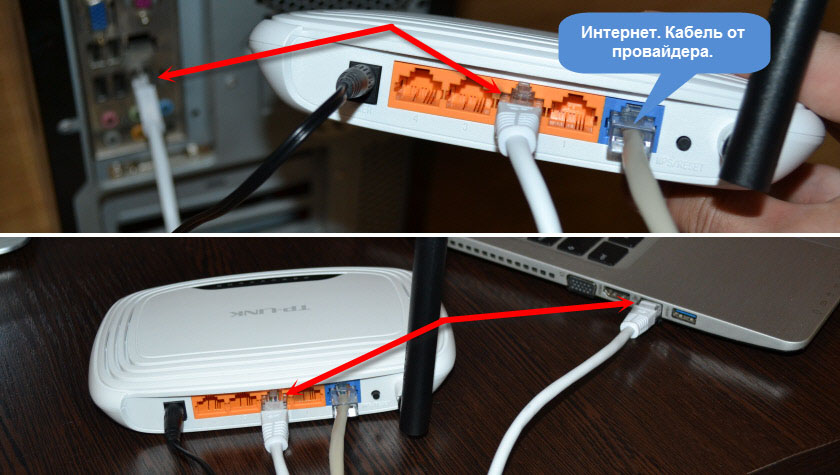
Zusätzlich zum LAN-Kabel kann die Verbindung zwischen dem Router und dem Computer über Wi-Fi implementiert werden. In diesem Fall sollte der PC die Möglichkeit unterstützen, eine Verbindung zu einem drahtlosen Netzwerk herzustellen.
AUFMERKSAMKEIT. Wenn beim Anschließen eines Routers mit einem PC das System das Kennwort benötigt, können Sie es leicht am unteren Rand des Routers finden.Dort wendet der Hersteller den Aufkleber normalerweise mit allen erforderlichen Informationen an.
Eingang zu den Einstellungen
Dann beginnt die Einstellung des Routers selbst direkt. Hier sind die Hauptaufgaben, denen der Benutzer ausgesetzt ist.
Um die Parameter zu ändern, müssen Sie die Einstellungen Ihres Routers eingeben. Aber nicht jeder weiß, wie genau das getan wird.
Hier wird jeder Browser benötigt. Es ist jedoch ratsam, einen der neuesten und beliebtesten Webbrowser zu verwenden. Dadurch werden alle Informationen korrekt angezeigt.
Um die Einstellungen Ihres Routers zu öffnen, müssen Sie sich 192 im Browser in der Suchzeile registrieren.168.1.1 oder 192.168.0.1, dann drücken Sie die Eingabetaste.
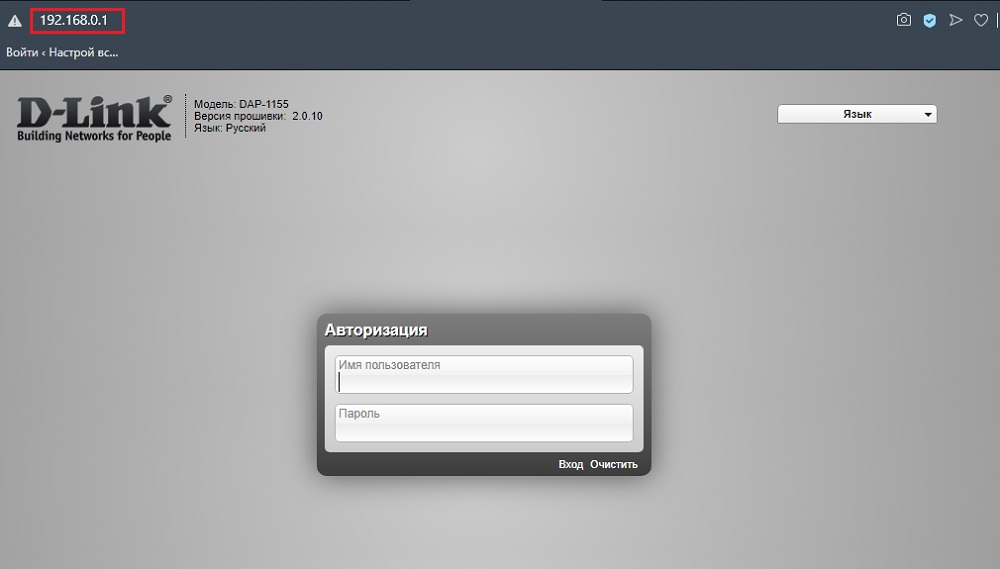
Meistens genau einer dieser beiden Adressen können Sie die Einstellungen für den Router öffnen. Darüber hinaus ist es hier überhaupt nicht notwendig, eine aktive Verbindung zum Internet zu haben. Sie können die IP -Adresse klären, um Einstellungen in den Anweisungen zu öffnen, die an jedem Router beigefügt sind.
In den Anweisungen oder auf dem auf den Gerätefall angewendeten Aufkleber wird die gewünschte Adresse normalerweise zum Öffnen von Konfigurationen sowie Passwörter und Anmeldungen für die Eingabe angegeben. Die Praxis zeigt jedoch, dass hauptsächlich das Login und das Passwort überall gleich sind und in Form des Wortes Administrator dargestellt werden.
Nachdem Sie die Einstellungen geöffnet haben, können Sie den aktuellen Stand des Routers, seine Eigenschaften und andere Punkte sehen.
Hier ist alles ganz einfach. Wenn Sie wissen, wo Sie die Einstellungen des Routers finden und wie Sie sie auf einem Computer öffnen können, können Sie dort sicher klettern und die gewünschten Parameter einführen.
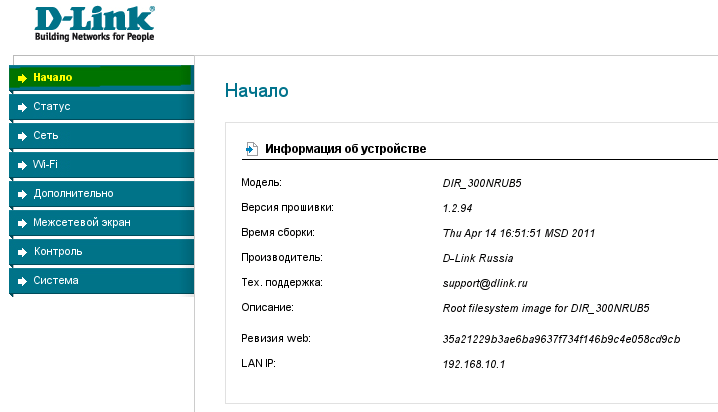
Internetverbindung einrichten
Natürlich wird jeder Benutzer, der zum ersten Mal auf den Router gestoßen ist.
Wie die Praxis zeigt, übertragen viele Internetanbieter automatische Einstellungen in den Router. Schließen Sie dazu einfach das Kabel an die Ausrüstung an und schalten Sie auch die Stromversorgung ein.
Sie müssen jedoch verstehen, ob dies für Ihre Situation relevant ist. Hier müssen Sie nur eine neue Registerkarte im Browser öffnen und versuchen, jede Website zu öffnen. Wenn die Webressource ohne Probleme öffnet, gibt es Zugriff, die Internetverbindung ist konfiguriert. Daher kann dieser Artikel sicher übersprungen werden.
Wenn die Websites nicht geöffnet sind, müssen Sie einige Einstellungen manuell ausführen. In dieser Situation lautet die Anweisung wie folgt:
- Öffnen Sie die Haupteinstellungen des Routers;
- Wählen Sie den Abschnitt WAN oder Internet aus (alle Router haben unterschiedliche Namen)
- Geben Sie die notwendigen Parameter an;
- Schreiben Sie die Anmeldung und das Passwort auf (befinden sich am Ende des Gerätegehäuses)
- Wählen Sie das Netzwerkprotokoll, auf dem Ihr Anbieter arbeitet (es kann L2TP, PPPOE usw. sein.).
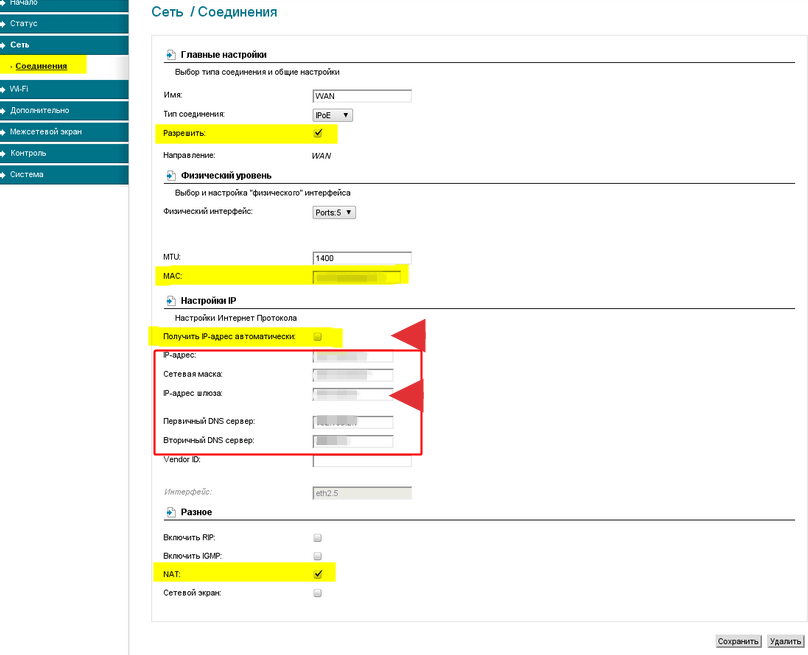
Führen Sie verzweifelt und suchen Sie nach den erforderlichen Parametern. Sie sind verpflichtet, den Dienstleister, dh Ihr Internetanbieter, im Vertrag oder im Anhang zu ihm anzugeben. Dies ist auf die Frage, dass der Vertrag und andere Papiere bei der Verbindung der Dienste eines Anbieters immer zur Hand gehalten werden sollten. Oder zumindest wissen, wo sie sind.
Wenn diese Daten versehentlich verloren gehen und Sie keine Papiere finden, wenden Sie sich an den technischen Support Ihres Anbieters. Es ist unwahrscheinlich, dass die Angelegenheit dazu kommt, den Meister anzurufen. Normalerweise werden alle Daten per SMS an e -mail gesendet oder im Telefonmodus diktiert.
BERATUNG. Achten Sie beim Kauf eines gebrauchten Routers beim Verbinden unbedingt alte Einstellungen.Ferner die wichtigste Frage für viele Benutzer.
Einstellen eines drahtlosen Netzwerks
Stellen Sie sich Benutzer vor, die Benutzer, die nur von einem stationären Computer ins Internet eintreten, aber keine Tablets und Smartphones verwenden, die im Bett liegen, in der modernen Welt ist es sehr schwierig.
Wenn Sie zu Hause haben, gibt es zusätzlich zu einem Desktop-PC ein Smartphone, ein Tablet und jedes andere Gerät, das drahtlos arbeitet. Das Wi-Fi-Einrichten ist ein obligatorischer Schritt.
Es gibt nichts Kompliziertes, um die aktuellen Einstellungen Ihres Routers zu ändern.
In den meisten Fällen gelingt es Benutzern, einen neuen und sogar verwendeten Router selbst einfach zu konfigurieren. Die Hauptsache ist, dass es funktioniert.
Durch das Einstellen eines drahtlosen Netzwerks können Sie das Internet im ganzen Haus verteilen, ohne Kabel zu verwenden.
Der Benutzer muss den Abschnitt in den Einstellungen des Routers öffnen, der normalerweise als "drahtloses Netzwerk" oder Wi-Fi bezeichnet wird. Änderungen in den Kennworteinstellungen, der Netzwerknamen, Standard, Reichweite usw. sind hier verfügbar.
- Passwort. Stellen Sie zunächst Ihr eigenes Passwort auf Wi-Fi fest. Er ist ein Netzwerkschlüssel. Standardeinstellungen bieten kein Schutzkennwort. Wenn Sie daher das Internet einschalten und es verteilen, können alle Nachbarn Ihr Netzwerk frei betreiben. Wenn Sie das Internet nicht kostenlos mit Ihren Nachbarn teilen möchten, installieren Sie ein zuverlässiges Passwort. Verwenden Sie WPA2 PSK als Verschlüsselungsstandard, da es zuverlässiger ist. Als nächstes finden Sie eine Kombination von Buchstaben, Zahlen. Nur so, dass es für Sie leicht war, sich zu erinnern, aber niemand konnte das Passwort erraten.
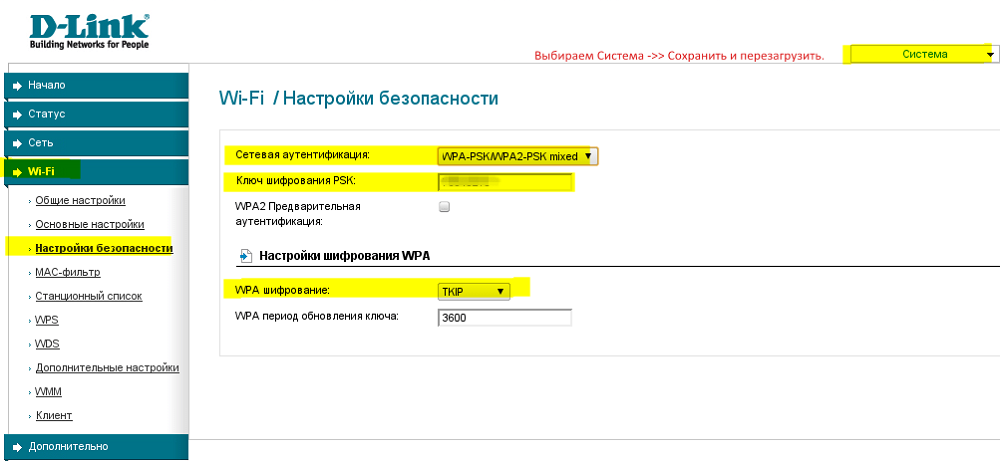
- Wi-Fi-Standard. Wählen Sie als Nächstes den entsprechenden Standard für die Wi-Fi-Verbindung aus. Die maximal zulässige Geschwindigkeit des drahtlosen Internets hängt direkt davon ab, welcher Standard verwendet wird. Wenn das Gerät den Standard 802 unterstützt.11AC, es wird logisch sein, es zu verwenden, da es die relevanteste und hohe Geschwindigkeit ist. Die Liste der unterstützten Standards finden Sie in den Merkmalen des erworbenen Routers. Sehr oft wird der Standard 802 gefunden.11n. Es ist etwas langsamer als die vorherige Option. Setzen Sie den entsprechenden Namen nach Ihrem Ermessen bequemer, um ein eigenes Netzwerk zu finden.
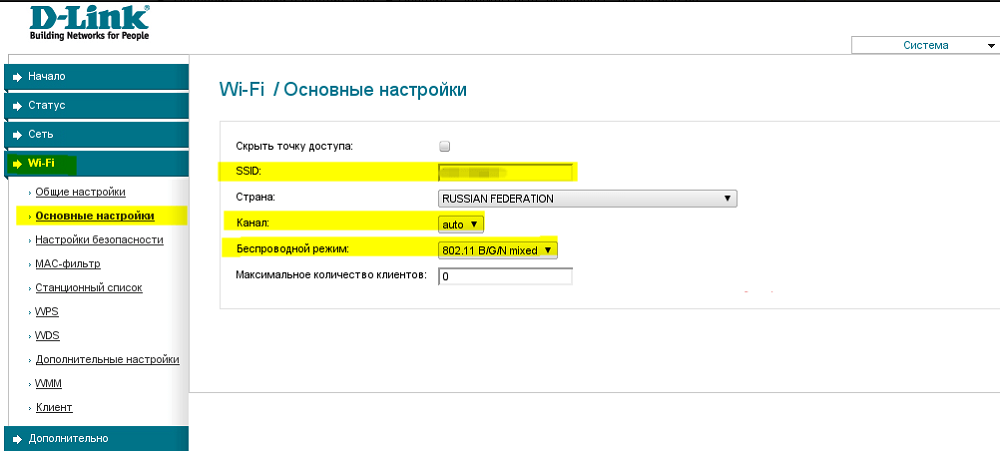
- Reichweite. Wählen Sie auch den Wi-Fi-Bereich aus. Dies ist jedoch nur unter der Bedingung möglich, dass Sie einen zwei -Band -Router zur Verfügung haben. Das drahtlose Netzwerk kann im Bereich von 2,4 oder 5 GHz implementiert werden. Wählen Sie eine beliebige. Aber der 5 -GHz. Aus diesem Grund wird eine drahtlose Verbindung mit 5 GHz stabiler sein. Die Nuance ist, dass nicht alle Router diesen Bereich unterstützen. Entweder kann das Problem in Geräten liegen, die ein Signal erhalten, das nur bei 2,4 GHz funktionieren kann. Überprüfen Sie dies im Voraus. Ansonsten ist es nicht wert.
Interessanterweise können Sie auf dem Router die Arbeit von zwei Modi gleichzeitig konfigurieren. Es wird empfohlen, dass der Bereich von 5 GHz in Situationen in Verbindung gebracht wird, wenn leistungsstarke Verbraucher wie Spielekonsolen oder Smart -TVs vorhanden sind. Sie sollten über 5 GHz verbunden sein, und Smartphones und Tablets funktionieren im Bereich von 2,4 GHz. Dies unterliegt jedoch der Kompatibilität der Ausrüstung.
Passwortänderung für einen Router
Es ist völlig nützlich, das Passwort zu ändern, das der Benutzer eingibt, um den Router selbst einzugeben. Nachdem ein Außenseiter Zugang zu ihm erhalten hat, kann dies nutzen, Änderungen vornehmen, Passwörter herausfinden, Ihr Internet kostenlos verwenden usw.
Standardkennwörter werden normalerweise für alle Router verwendet. Ja, sie mögen schwierig erscheinen. In Wirklichkeit sind jedoch all diese Kombinationen, die auf den unteren Teil des Falls angewendet werden.
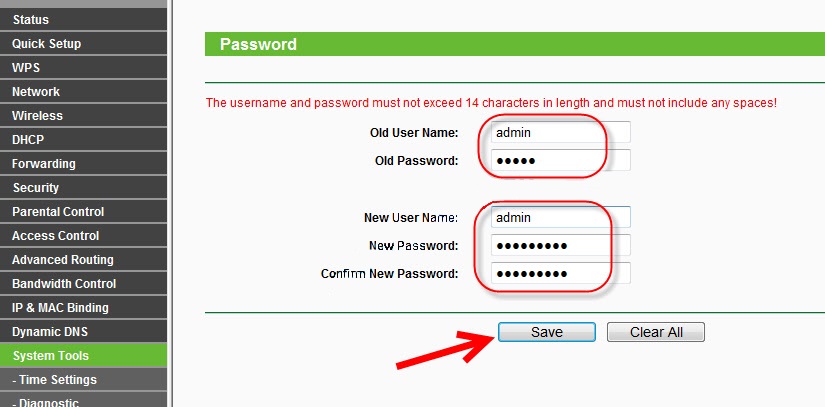
Um die Parameter für die Eingabe der Routereinstellungen zu ändern, muss der entsprechende Abschnitt geöffnet werden. Abhängig vom Hersteller oder des Gerätsmodells kann der Abschnitt als "System", "Gerät" oder "Systemwerkzeuge" bezeichnet werden.
Auswahl eines Platzes für die Unterkunft
Damit ein drahtloses Internet stabil arbeitet und von überall in einer Wohnung oder einem Haus erhältlich ist, wird es immer noch empfohlen, es richtig zu platzieren.
Es ist optimal, den Router so zu setzen, dass er ungefähr in der Mitte des Wirkungsradius liegt. Anstatt es in die hintere Ecke eines Raums zu legen, ist es besser, die Ausrüstung in den Flur oder näher an anderen Räumen zu bringen.
Einmal in der Mitte, wird das Signal an allen Punkten der Wohnung oder des Hauses gleichmäßig verteilt. Aus jeder Ecke ist es daher möglich, ein ebenso stabiles Signal zu erhalten.

Berücksichtigen Sie unbedingt das Vorhandensein verschiedener Hindernisse. Dies sind Metallstrukturen, Betonwände, hohe Möbel usw. Je weniger es gibt, das Ergebnis wird das Signal besser ausfallen.
Vergessen Sie nicht, dass viele Router mit abnehmbaren Antennen ausgestattet sind und auch die Möglichkeit haben, zusätzlich mit Signalverstärkern ausgestattet zu sein. Wenn das Haus groß ist und der Router in seiner grundlegenden Konfiguration ziemlich schwach ist, denken Sie daran, die Antenne zu ersetzen oder einen zusätzlichen Verstärker zu installieren.
Zusätzlich zum Ersetzen von Antennen ist in einigen Fällen die optimale Lösung für das Problem eines schwachen Signals des Wi-Fi-Routers in großen Räumen die Verwendung eines zusätzlichen Routers. Nur seine Funktion ist bereits im Relaismodus in Betrieb, dh der Repiter.
Das Fazit ist, dass zwischen dem Hauptrouter und dem Raum, in dem das Signal nicht erreicht ist, einen weiteren Router einzulegen und es im Repiter -Modus einzuschalten. Er wird ein Signal erhalten und weiter übertragen, um die erforderliche Qualität der Verbindung zu gewährleisten.

Zurücksetzen
Es gibt mehrere Gründe, um die aktuellen Routereinstellungen zurückzusetzen. Dies geschieht normalerweise, wenn der Router instabil ist, die Daten fälschlicherweise angezeigt wurden, oder es handelt sich um eine verwendete Ausrüstung, die neu konfiguriert werden sollte.
Auf die eine oder andere Weise gibt es nichts, worüber man sich Sorgen machen muss und kompliziert ist. Manchmal ist dies eine Notwendigkeit.
Wenn wir darüber sprechen, wie Sie den Router nach dem Zurücksetzen der Einstellungen korrekt konfigurieren, lassen. Es gibt keine Unterschiede.
Gleichzeitig wird die Entladung des Wi-Fi-Routers in die Basis, dh an Fabrikumgebungen, je nach Modell und Hersteller des Geräts mehrere unterschiedlich durchgeführt.
Alle Methoden sind in 2 große Kategorien unterteilt:
- Programm;
- Hardware.
Sie sollten mit der Softwaremethode beginnen.
Es lohnt sich, mehrere Beispiele zu geben:
- Für TP-Link-Geräte, die in die fabrikbasisübergreifenden Einstellungen zurückgegeben werden müssen, müssen Sie zu den "Systemwerkzeugen" und von dort zu "Fabrikeinstellungen" wandeln. Und klicken Sie einfach auf die Schaltfläche "Wiederherstellen", woraufhin der Router neu startet.
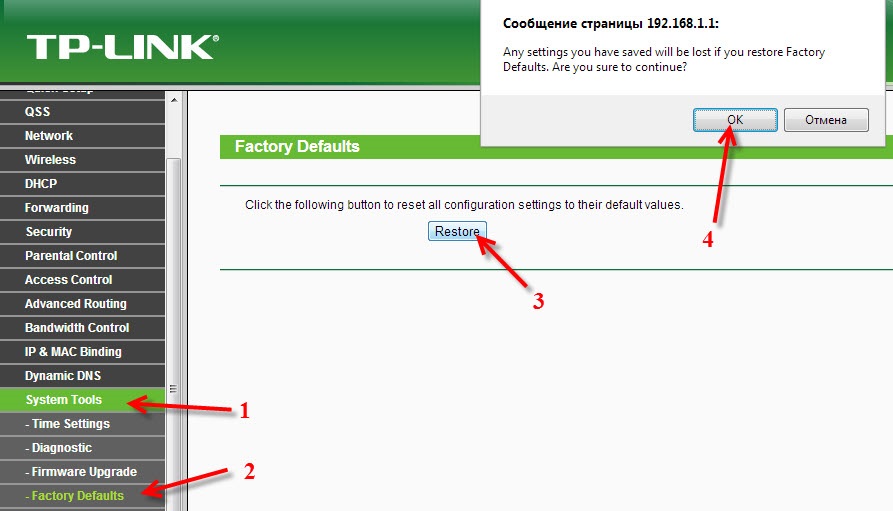
- ASUS -Schnittstelle des Routers hat eine etwas andere. Erstens öffnet der Abschnitt "Administration", und es gibt eine Registerkarte mit dem Namen "Einstellungsverwaltung". Gegenüber der Spalte "Werkseinstellungen" gibt es eine "Wiederherstellungs" -Taste.
- Wenn Sie D-Link haben, klicken Sie auf das Element "System". Öffnen Sie die "Werkseinstellungen" aus dem Menü Drop -Down -Menü, bestätigen Sie den Zurücksetzen der Parameter und erwarten Sie das Ende des Neustarts.
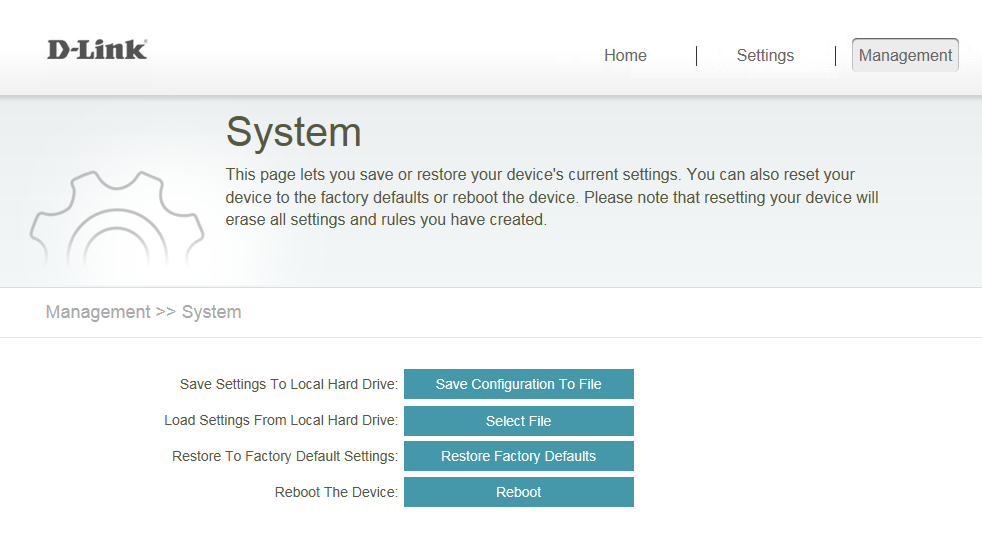
Dies ist eine relativ einfache und unabhängige Reset -Methode.
Aber es gibt eine Option noch einfacher. Dies ist eine Hardware -Methode zu Null zuvor eingeführte neue Einstellungen.
Um sie durch Hardware zurückzusetzen, müssen Sie nur die entsprechende Taste auf dem Routergehäuse finden. Normalerweise befindet es sich auf der Rückseite in der Nähe der Eingänge und Anschlüsse zum Anschließen. Einige Hersteller verstecken jedoch den Knopf in den Körper, was zufällig drücken wird. Entweder ist es eine kombinierte Taste, die 2 Funktionen gleichzeitig ausführt. Wenn Sie beispielsweise nur drücken und loslassen, schaltet sich der Router aus. Wenn Sie eine bestimmte Anzahl von Sekunden lang drücken, tritt der Neustart auf und die Grundeinstellungen werden wiederhergestellt. Suchen Sie auf die eine oder andere Weise nach einer Taste mit dem Namen Reset.
In den meisten Anweisungen von Herstellern von Routern, um Parameter zu entladen. Sobald die Indikatoren ausgehen, wird der Knopf freigelassen und der Router wird neu gestartet.

Nach dem Zurücksetzen müssen Sie alle zuvor beschriebenen Manipulationen ausführen.
Vielen Dank für Ihre Aufmerksamkeit!
Abonnieren Sie, hinterlassen Sie Ihre Kommentare, stellen Sie relevante Fragen und erzählen Sie Ihren Freunden über unser Projekt!
- « Wie man die Blockierung von VK, Yandex und Klassenkameraden in der Ukraine umgeht
- Warum und wie Sie Grafikkartentreiber aktualisieren »

